USB OPEL VIVARO B 2017.5 Руководство по информационно-развлекательной системе (in Russian)
[x] Cancel search | Manufacturer: OPEL, Model Year: 2017.5, Model line: VIVARO B, Model: OPEL VIVARO B 2017.5Pages: 157, PDF Size: 2.04 MB
Page 44 of 157
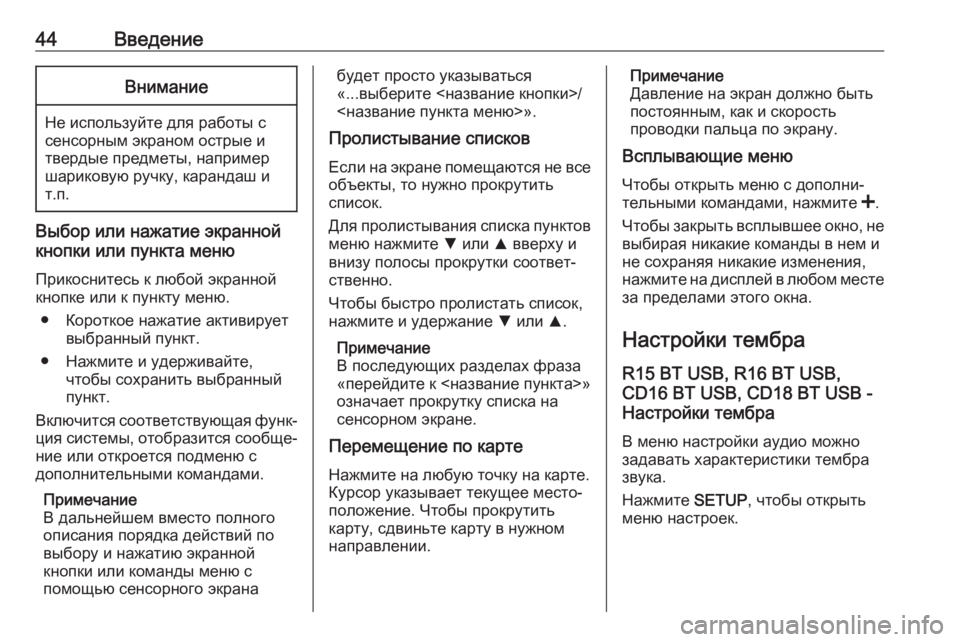
44ВведениеВнимание
Не используйте для работы с
сенсорным экраном острые и
твердые предметы, например
шариковую ручку, карандаш и
т.п.
Выбор или нажатие экранной
кнопки или пункта меню
Прикоснитесь к любой экранной
кнопке или к пункту меню.
● Короткое нажатие активирует выбранный пункт.
● Нажмите и удерживайте, чтобы сохранить выбранный
пункт.
Включится соответствующая функ‐ ция системы, отобразится сообще‐
ние или откроется подменю с
дополнительными командами.
Примечание
В дальнейшем вместо полного
описания порядка действий по
выбору и нажатию экранной
кнопки или команды меню с
помощью сенсорного экрана
будет просто указываться
«...выберите <название кнопки>/
<название пункта меню>».
Пролистывание списков
Если на экране помещаются не все
объекты, то нужно прокрутить
список.
Для пролистывания списка пунктов меню нажмите S или R вверху и
внизу полосы прокрутки соответ‐ ственно.
Чтобы быстро пролистать список,
нажмите и удержание S или R.
Примечание
В последующих разделах фраза
«перейдите к <название пункта>»
означает прокрутку списка на
сенсорном экране.
Перемещение по карте
Нажмите на любую точку на карте.
Курсор указывает текущее место‐
положение. Чтобы прокрутить
карту, сдвиньте карту в нужном
направлении.Примечание
Давление на экран должно быть
постоянным, как и скорость
проводки пальца по экрану.
Всплывающие меню
Чтобы открыть меню с дополни‐
тельными командами, нажмите <.
Чтобы закрыть всплывшее окно, не выбирая никакие команды в нем и
не сохраняя никакие изменения,
нажмите на дисплей в любом месте
за пределами этого окна.
Настройки тембра
R15 BT USB, R16 BT USB,
CD16 BT USB, CD18 BT USB -
Настройки тембра
В меню настройки аудио можно
задавать характеристики тембра звука.
Нажмите SETUP, чтобы открыть
меню настроек.
Page 46 of 157
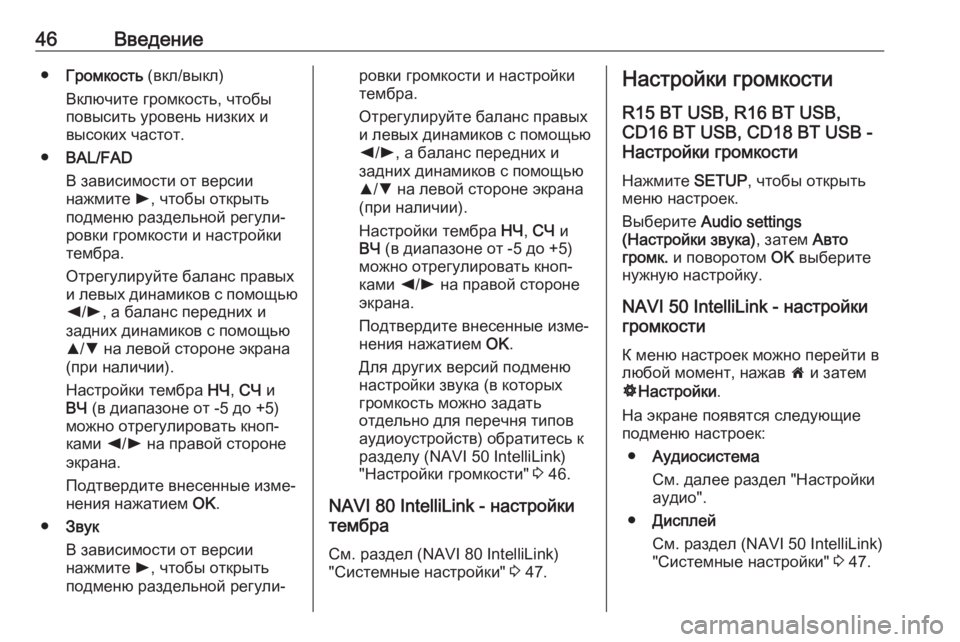
46Введение●Громкость (вкл/выкл)
Включите громкость, чтобы повысить уровень низких и
высоких частот.
● BAL/FAD
В зависимости от версии
нажмите l, чтобы открыть
подменю раздельной регули‐
ровки громкости и настройки
тембра.
Отрегулируйте баланс правых
и левых динамиков с помощью k /l , а баланс передних и
задних динамиков с помощью
R /S на левой стороне экрана
(при наличии).
Настройки тембра НЧ, СЧ и
ВЧ (в диапазоне от -5 до +5)
можно отрегулировать кноп‐ ками k/l на правой стороне
экрана.
Подтвердите внесенные изме‐
нения нажатием OK.
● Звук
В зависимости от версии
нажмите l, чтобы открыть
подменю раздельной регули‐ровки громкости и настройки
тембра.
Отрегулируйте баланс правых
и левых динамиков с помощью k /l , а баланс передних и
задних динамиков с помощью
R /S на левой стороне экрана
(при наличии).
Настройки тембра НЧ, СЧ и
ВЧ (в диапазоне от -5 до +5)
можно отрегулировать кноп‐ ками k/l на правой стороне
экрана.
Подтвердите внесенные изме‐ нения нажатием OK.
Для других версий подменю
настройки звука (в которых
громкость можно задать
отдельно для перечня типов
аудиоустройств) обратитесь к
разделу (NAVI 50 IntelliLink)
"Настройки громкости" 3 46.
NAVI 80 IntelliLink - настройки
тембра
См. раздел (NAVI 80 IntelliLink)"Системные настройки" 3 47.Настройки громкости
R15 BT USB, R16 BT USB,
CD16 BT USB, CD18 BT USB -
Настройки громкости
Нажмите SETUP, чтобы открыть
меню настроек.
Выберите Audio settings
(Настройки звука) , затем Авто
громк. и поворотом OK выберите
нужную настройку.
NAVI 50 IntelliLink - настройки
громкости
К меню настроек можно перейти в
любой момент, нажав 7 и затем
ÿ Настройки .
На экране появятся следующие
подменю настроек:
● Аудиосистема
См. далее раздел "Настройки аудио".
● Дисплей
См. раздел (NAVI 50 IntelliLink)
"Системные настройки" 3 47.
Page 47 of 157
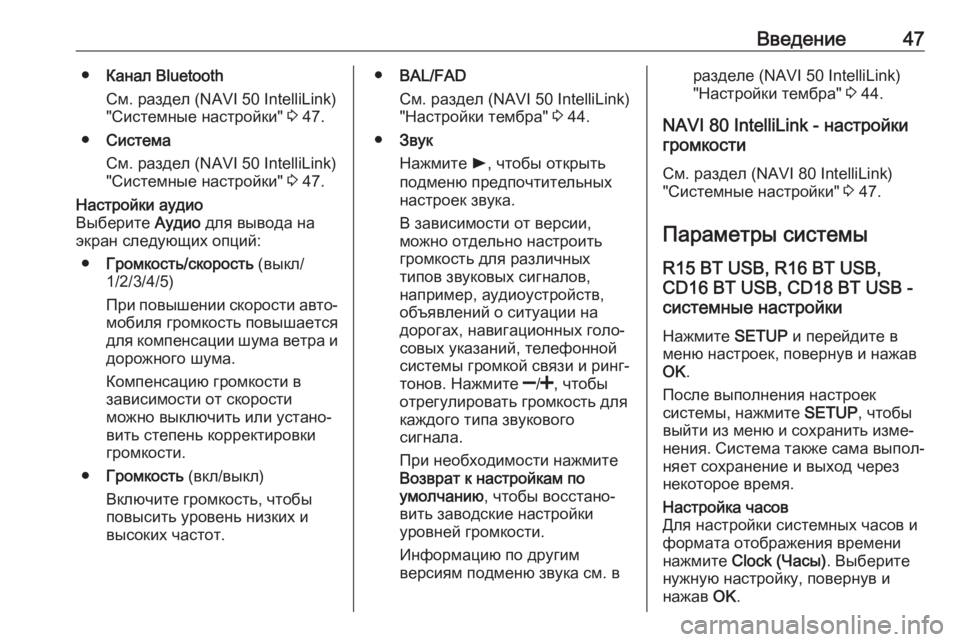
Введение47●Канал Bluetooth
См. раздел (NAVI 50 IntelliLink) "Системные настройки" 3 47.
● Система
См. раздел (NAVI 50 IntelliLink)
"Системные настройки" 3 47.Настройки аудио
Выберите Аудио для вывода на
экран следующих опций:
● Громкость/скорость (выкл/
1/2/3/4/5)
При повышении скорости авто‐ мобиля громкость повышается
для компенсации шума ветра и дорожного шума.
Компенсацию громкости в
зависимости от скорости
можно выключить или устано‐
вить степень корректировки
громкости.
● Громкость (вкл/выкл)
Включите громкость, чтобы повысить уровень низких и
высоких частот.● BAL/FAD
См. раздел (NAVI 50 IntelliLink) "Настройки тембра" 3 44.
● Звук
Нажмите l, чтобы открыть
подменю предпочтительных
настроек звука.
В зависимости от версии, можно отдельно настроить
громкость для различных
типов звуковых сигналов,
например, аудиоустройств,
объявлений о ситуации на
дорогах, навигационных голо‐
совых указаний, телефонной
системы громкой связи и ринг‐
тонов. Нажмите ]/< , чтобы
отрегулировать громкость для
каждого типа звукового
сигнала.
При необходимости нажмите
Возврат к настройкам по
умолчанию , чтобы восстано‐
вить заводские настройки
уровней громкости.
Информацию по другим
версиям подменю звука см. вразделе (NAVI 50 IntelliLink)
"Настройки тембра" 3 44.
NAVI 80 IntelliLink - настройки
громкости
См. раздел (NAVI 80 IntelliLink)
"Системные настройки" 3 47.
Параметры системы
R15 BT USB, R16 BT USB,
CD16 BT USB, CD18 BT USB -
системные настройки
Нажмите SETUP и перейдите в
меню настроек, повернув и нажав OK .
После выполнения настроек
системы, нажмите SETUP, чтобы
выйти из меню и сохранить изме‐
нения. Система также сама выпол‐ няет сохранение и выход через
некоторое время.Настройка часов
Для настройки системных часов и
формата отображения времени
нажмите Clock (Часы) . Выберите
нужную настройку, повернув и
нажав OK.
Page 54 of 157
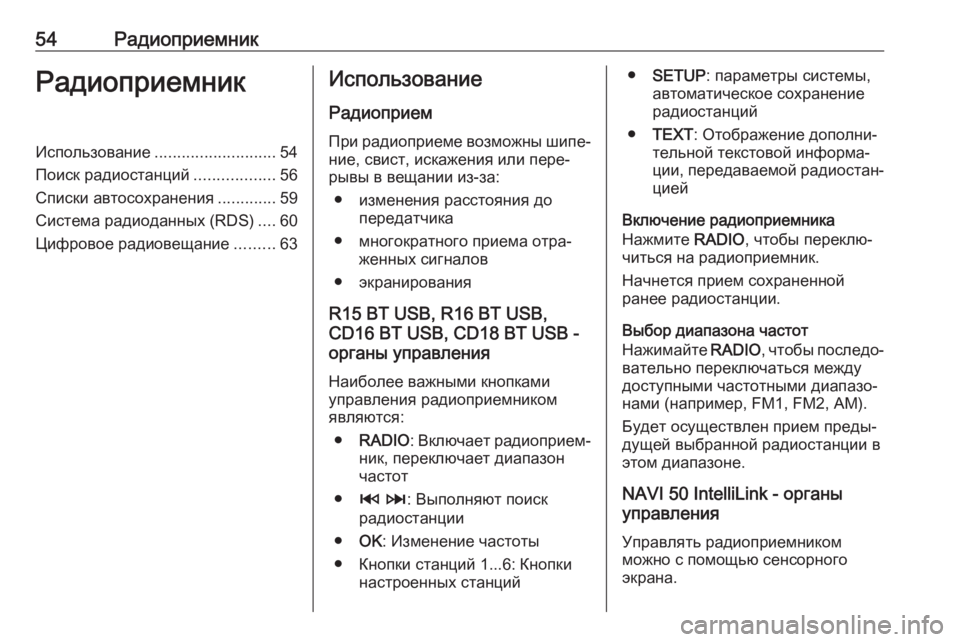
54РадиоприемникРадиоприемникИспользование........................... 54
Поиск радиостанций ..................56
Списки автосохранения .............59
Система радиоданных (RDS) ....60
Цифровое радиовещание .........63Использование
Радиоприем
При радиоприеме возможны шипе‐ ние, свист, искажения или пере‐
рывы в вещании из-за:
● изменения расстояния до передатчика
● многократного приема отра‐ женных сигналов
● экранирования
R15 BT USB, R16 BT USB,
CD16 BT USB, CD18 BT USB -
органы управления
Наиболее важными кнопками
управления радиоприемником
являются:
● RADIO : Включает радиоприем‐
ник, переключает диапазон частот
● 2 3 : Выполняют поиск
радиостанции
● OK: Изменение частоты
● Кнопки станций 1...6: Кнопки настроенных станций●SETUP : параметры системы,
автоматическое сохранение
радиостанций
● TEXT : Отображение дополни‐
тельной текстовой информа‐
ции, передаваемой радиостан‐
цией
Включение радиоприемника
Нажмите RADIO, чтобы переклю‐
читься на радиоприемник.
Начнется прием сохраненной
ранее радиостанции.
Выбор диапазона частот
Нажимайте RADIO, чтобы последо‐
вательно переключаться между
доступными частотными диапазо‐
нами (например, FM1, FM2, AM).
Будет осуществлен прием преды‐ дущей выбранной радиостанции в
этом диапазоне.
NAVI 50 IntelliLink - органы
управления
Управлять радиоприемником
можно с помощью сенсорного
экрана.
Page 56 of 157
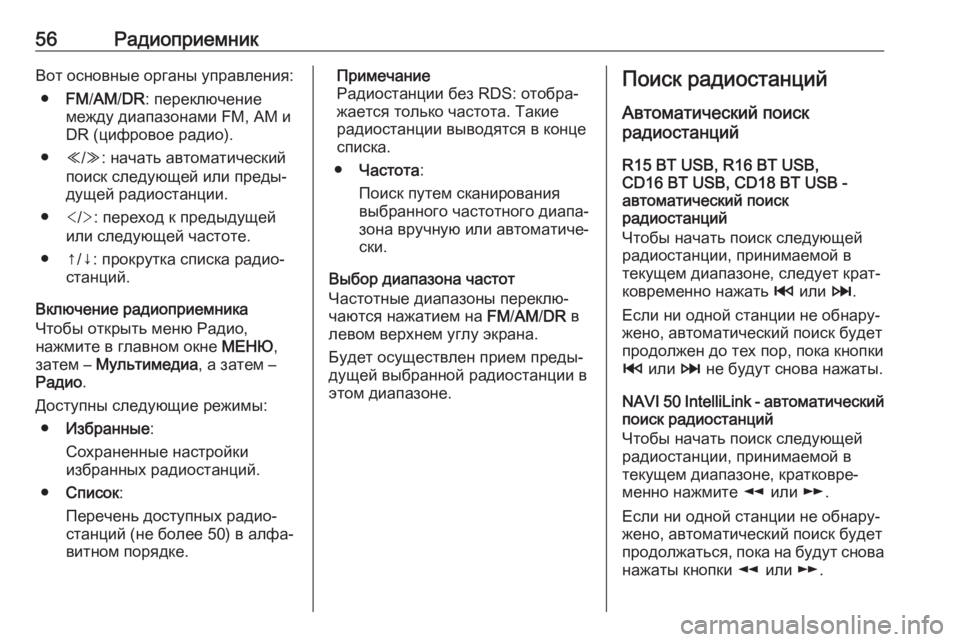
56РадиоприемникВот основные органы управления:● FM/AM /DR : переключение
между диапазонами FM, AM и
DR (цифровое радио).
● Y/Z : начать автоматический
поиск следующей или преды‐
дущей радиостанции.
● : переход к предыдущей
или следующей частоте.
● ↑/↓: прокрутка списка радио‐ станций.
Включение радиоприемника
Чтобы открыть меню Радио,
нажмите в главном окне МЕНЮ,
затем – Мультимедиа , а затем –
Радио .
Доступны следующие режимы: ● Избранные :
Сохраненные настройки
избранных радиостанций.
● Список :
Перечень доступных радио‐
станций (не более 50) в алфа‐
витном порядке.Примечание
Радиостанции без RDS: отобра‐
жается только частота. Такие
радиостанции выводятся в конце
списка.
● Частота :
Поиск путем сканирования выбранного частотного диапа‐
зона вручную или автоматиче‐
ски.
Выбор диапазона частот
Частотные диапазоны переклю‐
чаются нажатием на FM/AM /DR в
левом верхнем углу экрана.
Будет осуществлен прием преды‐
дущей выбранной радиостанции в
этом диапазоне.Поиск радиостанций
Автоматический поиск
радиостанций
R15 BT USB, R16 BT USB,
CD16 BT USB, CD18 BT USB -
автоматический поиск
радиостанций
Чтобы начать поиск следующей
радиостанции, принимаемой в
текущем диапазоне, следует крат‐
ковременно нажать 2 или 3.
Если ни одной станции не обнару‐
жено, автоматический поиск будет
продолжен до тех пор, пока кнопки
2 или 3 не будут снова нажаты.
NAVI 50 IntelliLink - автоматический поиск радиостанций
Чтобы начать поиск следующей
радиостанции, принимаемой в
текущем диапазоне, кратковре‐
менно нажмите l или m.
Если ни одной станции не обнару‐ жено, автоматический поиск будет
продолжаться, пока на будут снова нажаты кнопки l или m.
Page 57 of 157
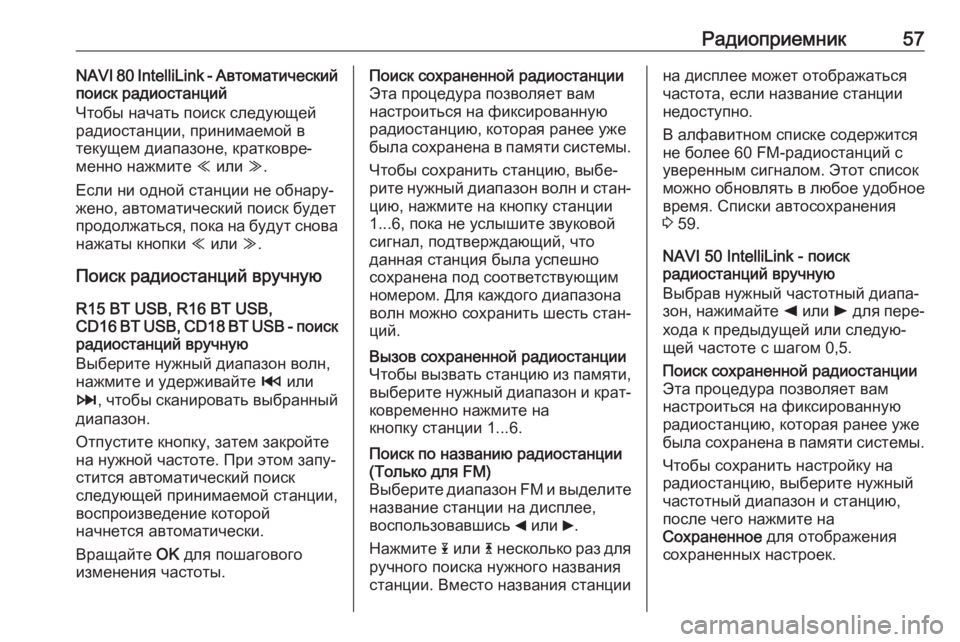
Радиоприемник57NAVI 80 IntelliLink - Автоматический
поиск радиостанций
Чтобы начать поиск следующей
радиостанции, принимаемой в
текущем диапазоне, кратковре‐ менно нажмите Y или Z.
Если ни одной станции не обнару‐
жено, автоматический поиск будет
продолжаться, пока на будут снова нажаты кнопки Y или Z.
Поиск радиостанций вручную
R15 BT USB, R16 BT USB,
CD16 BT USB, CD18 BT USB - поиск
радиостанций вручную
Выберите нужный диапазон волн,
нажмите и удерживайте 2 или
3 , чтобы сканировать выбранный
диапазон.
Отпустите кнопку, затем закройте
на нужной частоте. При этом запу‐
стится автоматический поиск
следующей принимаемой станции,
воспроизведение которой
начнется автоматически.
Вращайте OK для пошагового
изменения частоты.Поиск сохраненной радиостанции
Эта процедура позволяет вам
настроиться на фиксированную
радиостанцию, которая ранее уже
была сохранена в памяти системы.
Чтобы сохранить станцию, выбе‐
рите нужный диапазон волн и стан‐ цию, нажмите на кнопку станции
1...6, пока не услышите звуковой
сигнал, подтверждающий, что
данная станция была успешно
сохранена под соответствующим
номером. Для каждого диапазона
волн можно сохранить шесть стан‐
ций.Вызов сохраненной радиостанции Чтобы вызвать станцию из памяти,
выберите нужный диапазон и крат‐ ковременно нажмите на
кнопку станции 1...6.Поиск по названию радиостанции
(Только для FM)
Выберите диапазон FM и выделите название станции на дисплее,
воспользовавшись _ или 6.
Нажмите 1 или 4 несколько раз для
ручного поиска нужного названия
станции. Вместо названия станциина дисплее может отображаться
частота, если название станции
недоступно.
В алфавитном списке содержится
не более 60 FM-радиостанций с
уверенным сигналом. Этот список
можно обновлять в любое удобное
время. Списки автосохранения
3 59.
NAVI 50 IntelliLink - поиск
радиостанций вручную
Выбрав нужный частотный диапа‐
зон, нажимайте k или l для пере‐
хода к предыдущей или следую‐
щей частоте с шагом 0,5.Поиск сохраненной радиостанции
Эта процедура позволяет вам
настроиться на фиксированную
радиостанцию, которая ранее уже
была сохранена в памяти системы.
Чтобы сохранить настройку на
радиостанцию, выберите нужный
частотный диапазон и станцию,
после чего нажмите на
Сохраненное для отображения
сохраненных настроек.
Page 59 of 157
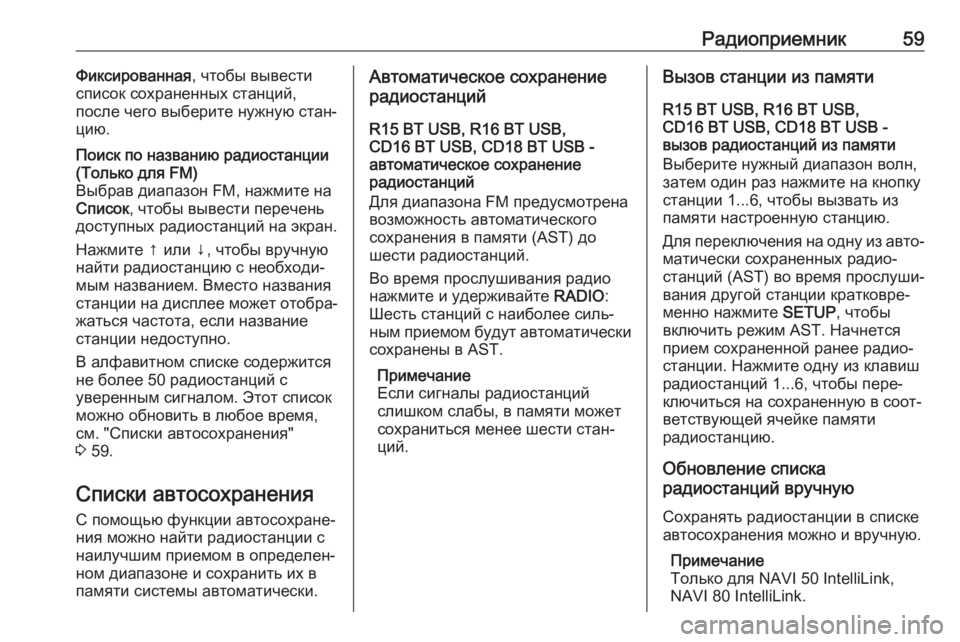
Радиоприемник59Фиксированная, чтобы вывести
список сохраненных станций,
после чего выберите нужную стан‐
цию.Поиск по названию радиостанции
(Только для FM)
Выбрав диапазон FM, нажмите на Список , чтобы вывести перечень
доступных радиостанций на экран.
Нажмите ↑ или ↓, чтобы вручную
найти радиостанцию с необходи‐
мым названием. Вместо названия
станции на дисплее может отобра‐
жаться частота, если название
станции недоступно.
В алфавитном списке содержится
не более 50 радиостанций с
уверенным сигналом. Этот список
можно обновить в любое время,
см. "Списки автосохранения"
3 59.
Списки автосохранения
С помощью функции автосохране‐
ния можно найти радиостанции с
наилучшим приемом в определен‐
ном диапазоне и сохранить их в
памяти системы автоматически.
Автоматическое сохранение
радиостанций
R15 BT USB, R16 BT USB,
CD16 BT USB, CD18 BT USB -
автоматическое сохранение
радиостанций
Для диапазона FM предусмотрена возможность автоматического
сохранения в памяти (AST) до
шести радиостанций.
Во время прослушивания радио
нажмите и удерживайте RADIO:
Шесть станций с наиболее силь‐ ным приемом будут автоматически
сохранены в AST.
Примечание
Если сигналы радиостанций
слишком слабы, в памяти может
сохраниться менее шести стан‐
ций.Вызов станции из памяти
R15 BT USB, R16 BT USB,
CD16 BT USB, CD18 BT USB -
вызов радиостанций из памяти
Выберите нужный диапазон волн,
затем один раз нажмите на кнопку
станции 1...6, чтобы вызвать из
памяти настроенную станцию.
Для переключения на одну из авто‐
матически сохраненных радио‐
станций (AST) во время прослуши‐
вания другой станции кратковре‐
менно нажмите SETUP, чтобы
включить режим AST. Начнется
прием сохраненной ранее радио‐
станции. Нажмите одну из клавиш
радиостанций 1...6, чтобы пере‐
ключиться на сохраненную в соот‐
ветствующей ячейке памяти
радиостанцию.
Обновление списка
радиостанций вручную
Сохранять радиостанции в спискеавтосохранения можно и вручную.
Примечание
Только для NAVI 50 IntelliLink,
NAVI 80 IntelliLink.
Page 60 of 157
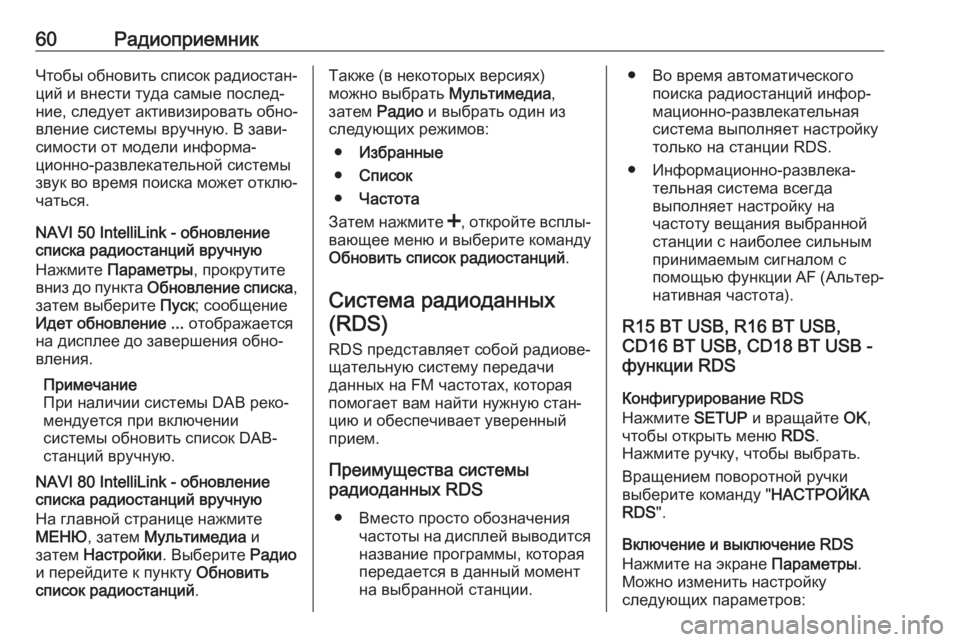
60РадиоприемникЧтобы обновить список радиостан‐ций и внести туда самые послед‐
ние, следует активизировать обно‐
вление системы вручную. В зави‐
симости от модели информа‐
ционно-развлекательной системы
звук во время поиска может отклю‐ чаться.
NAVI 50 IntelliLink - oбновление
списка радиостанций вручную
Нажмите Параметры , прокрутите
вниз до пункта Обновление списка ,
затем выберите Пуск; сообщение
Идет обновление ... отображается
на дисплее до завершения обно‐
вления.
Примечание
При наличии системы DAB реко‐
мендуется при включении
системы обновить список DAB-
станций вручную.
NAVI 80 IntelliLink - обновление
списка радиостанций вручную
На главной странице нажмите
МЕНЮ , затем Мультимедиа и
затем Настройки . Выберите Радио
и перейдите к пункту Обновить
список радиостанций .Также (в некоторых версиях)
можно выбрать Мультимедиа,
затем Радио и выбрать один из
следующих режимов:
● Избранные
● Список
● Частота
Затем нажмите <, откройте всплы‐
вающее меню и выберите команду
Обновить список радиостанций .
Система радиоданных (RDS)
RDS представляет собой радиове‐
щательную систему передачи
данных на FM частотах, которая
помогает вам найти нужную стан‐
цию и обеспечивает уверенный
прием.
Преимущества системы
радиоданных RDS
● Вместо просто обозначения частоты на дисплей выводится
название программы, которая
передается в данный момент
на выбранной станции.● Во время автоматического поиска радиостанций инфор‐
мационно-развлекательная
система выполняет настройку
только на станции RDS.
● Информационно-развлека‐ тельная система всегда
выполняет настройку на
частоту вещания выбранной
станции с наиболее сильным
принимаемым сигналом с
помощью функции AF (Альтер‐
нативная частота).
R15 BT USB, R16 BT USB,
CD16 BT USB, CD18 BT USB -
функции RDS
Конфигурирование RDS
Нажмите SETUP и вращайте OK,
чтобы открыть меню RDS.
Нажмите ручку, чтобы выбрать.
Вращением поворотной ручки
выберите команду " НАСТРОЙКА
RDS ".
Включение и выключение RDS
Нажмите на экране Параметры.
Можно изменить настройку
следующих параметров:
Page 66 of 157
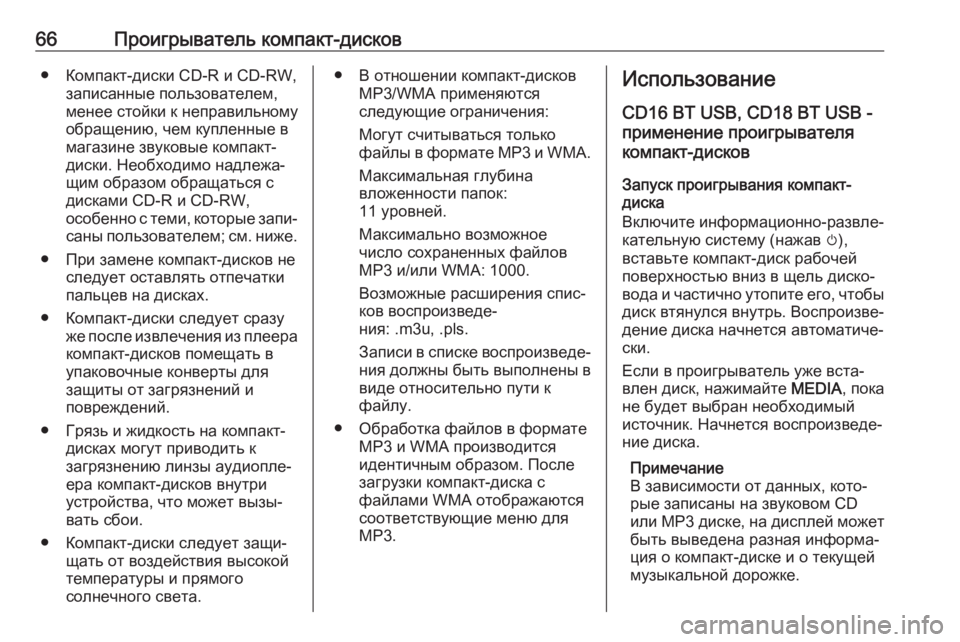
66Проигрыватель компакт-дисков● Компакт-диски CD-R и CD-RW,записанные пользователем,
менее стойки к неправильному
обращению, чем купленные в
магазине звуковые компакт-
диски. Необходимо надлежа‐
щим образом обращаться с
дисками CD-R и CD-RW,
особенно с теми, которые запи‐
саны пользователем; см. ниже.
● При замене компакт-дисков не следует оставлять отпечатки
пальцев на дисках.
● Компакт-диски следует сразу же после извлечения из плееракомпакт-дисков помещать в
упаковочные конверты для защиты от загрязнений и
повреждений.
● Грязь и жидкость на компакт- дисках могут приводить к
загрязнению линзы аудиопле‐
ера компакт-дисков внутри
устройства, что может вызы‐
вать сбои.
● Компакт-диски следует защи‐ щать от воздействия высокой
температуры и прямого
солнечного света.● В отношении компакт-дисков MP3/WMA применяются
следующие ограничения:
Могут считываться только
файлы в формате MP3 и WMA.
Максимальная глубина
вложенности папок:
11 уровней.
Максимально возможное
число сохраненных файлов
MP3 и/или WMA: 1000.
Возможные расширения спис‐
ков воспроизведе‐
ния: .m3u, .pls.
Записи в списке воспроизведе‐
ния должны быть выполнены в
виде относительно пути к
файлу.
● Обработка файлов в формате MP3 и WMA производится
идентичным образом. После
загрузки компакт-диска с
файлами WMA отображаются
соответствующие меню для
MP3.Использование
CD16 BT USB, CD18 BT USB -
применение проигрывателя
компакт-дисков
Запуск проигрывания компакт-
диска
Включите информационно-развле‐
кательную систему (нажав m),
вставьте компакт-диск рабочей
поверхностью вниз в щель диско‐
вода и частично утопите его, чтобы диск втянулся внутрь. Воспроизве‐
дение диска начнется автоматиче‐
ски.
Если в проигрыватель уже вста‐
влен диск, нажимайте MEDIA, пока
не будет выбран необходимый
источник. Начнется воспроизведе‐ ние диска.
Примечание
В зависимости от данных, кото‐
рые записаны на звуковом CD
или MP3 диске, на дисплей может
быть выведена разная информа‐
ция о компакт-диске и о текущей
музыкальной дорожке.
Page 71 of 157

Вспомогательный вход AUX71обнаружит его. В зависимости от
уровня записи возможна задержка
перед началом воспроизведения
звука от источника.
Имя исполнителя и название
композиции на дисплее не отобра‐
жаются.
Примечание
Следите за тем, чтобы внешние
устройства были надежно закре‐
плены во время движения авто‐ мобиля. Иначе предметы, выпав‐
шие при сильном торможении,
резком повороте или аварии,
могут травмировать находящихся
в автомобиле людей.
R15 BT USB, R16 BT USB,
CD16 BT USB, CD18 BT USB -
применение входа AUX
Нажмите MEDIA или
AUDIO/SOURCE , чтобы переклю‐
читься на дополнительный линей‐ ный вход (AUX), затем включите
подключенное к нему устройство.
На дисплее появится надпись
AUX.Настройки дополнительного
линейного входа
Нажмите SETUP, чтобы открыть
меню настроек.
Выберите AUX IN и вращайте OK,
пока не будет выбрана необходи‐
мая настройка:
● HI (300 мВ)
● MID (600 мВ)
● LO (1200 мВ)
NAVI 50 IntelliLink -
использование входа AUX
В меню мультимедиа можно
перейти в любой момент, нажав 7
и затем t/ü Мультимедиа .
Переключиться с одного внешнего
устройства на другое можно, нажав на S в левом верхнем углу.
Имеются следующие опции:
● USB : См. раздел
(NAVI 50 IntelliLink) "Порт USB" 3 73.
● iPod : См. раздел
(NAVI 50 IntelliLink) "Порт USB" 3 73.● BT: См. раздел
NAVI 50 IntelliLink "Воспроизве‐
дение музыки через Bluetooth"
3 78.
● Aha : Приложение AhaⓇ для
смартфонов (доступно в зави‐
симости от версии).
См. раздел "Использование",
Дополнительные функции
(NAVI 50 IntelliLink) главы
"Введение" 3 32.
● AUX : Нажмите, чтобы пере‐
ключиться в режим AUX, а
затем включите внешнее
устройство.
NAVI 80 IntelliLink -
использование входа AUX
Переход в режим AUX для
воспроизведения звуковых запи‐ сей с подключенного внешнего
устройства.
Чтобы открыть меню Мультиме‐
диа, нажмите в главном окне
МЕНЮ , затем – Мультимедиа , а
затем – Мультимедиа .